Pr如何添加字幕?中文字幕乱码问题怎么解决
来源:网络收集 点击: 时间:2024-02-15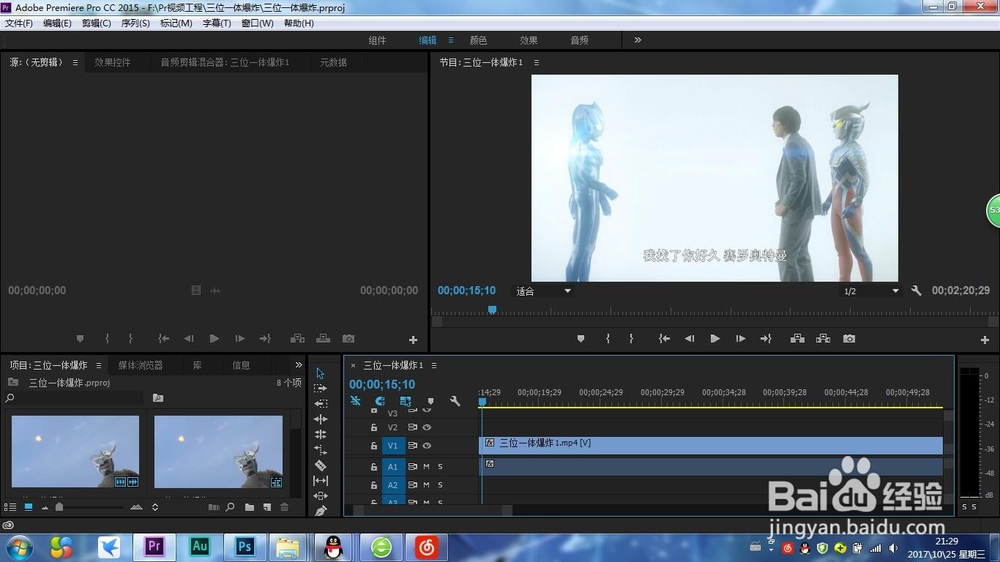 2/11
2/11接着点击菜单栏中的 字幕→新建字幕→默认静态字幕 (这里只介绍字幕插入方法,如需高级操作请自行学习)
 3/11
3/11设置好名称和大小后点击确定
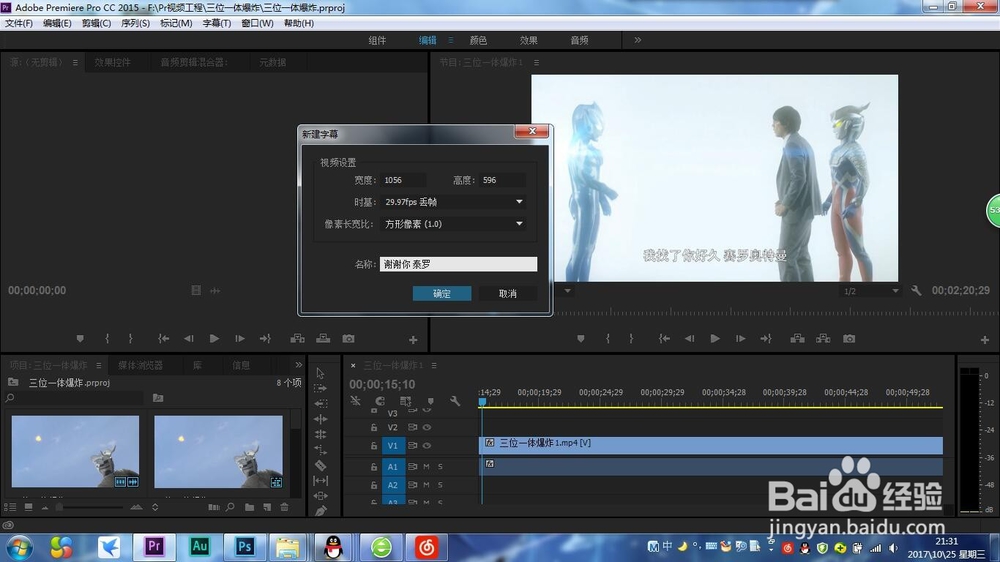 4/11
4/11点击左侧工具栏中的 文字工具 按钮 在视频画面中画出文本框
 5/11
5/11在输入中文后可能会出现文字无法显示或者乱码的情况 别急 下面是补救方法!
 6/11
6/11首先确认你的文字光标在文本框中!!
然后在右边的属性栏中的 字体系列 中一直下拉,找到宋体并选中!
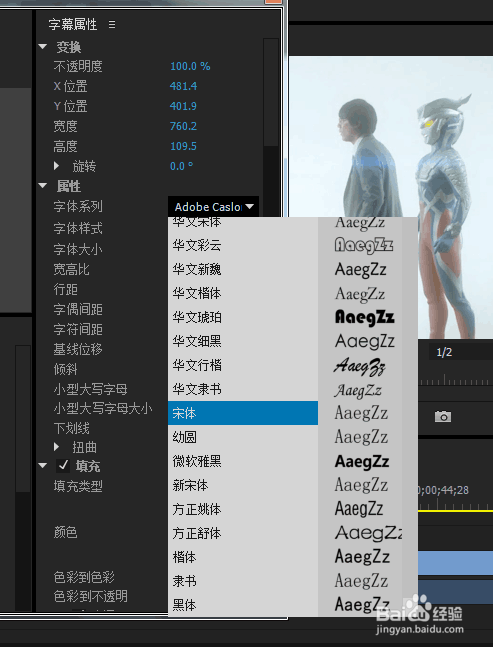 7/11
7/11此时这些文字可以正常输入了(文字能够完整显示就说明问题基本解决)
输入文字后可将文字选中,在右侧字体系列中 更改为自己想要的字体(如楷体、隶书等字体),当然下面的字幕样式也可以用!这是已经用过字幕样式后的截图
 8/11
8/11接着使用左侧工具栏的 选择工具 来调整字幕位置 在进行一系列自定义设置(这是个人喜好或者需要而设置,就不需要在这里啰嗦了)后
点击右上角关闭字幕窗口
 9/11
9/11此时视频和时间轴依旧没有变化 别急 接下来是插入字幕的步骤了!
 10/11
10/11点击上方工具栏的组件选项 接下来弹出的窗口,看看 是不是找到你制作的那个字幕了?

 11/11
11/11接着将你需要的字幕 拖到时间轴上的相应位置 看看,是不是离成功又近了一步了?(一定要在视频图层上方!不不然会被遮住看不见的) 接着只要在时间轴上设置好字幕显示的时间就ok了
 注意事项
注意事项感谢阅读本经验 如果对您有帮助的话别忘了支持一下哦 ^o^
因作者水平有限 步骤中难免有疏漏之处,如有问题欢迎批评指正
视频编辑PRPREMIERE软件教学字幕版权声明:
1、本文系转载,版权归原作者所有,旨在传递信息,不代表看本站的观点和立场。
2、本站仅提供信息发布平台,不承担相关法律责任。
3、若侵犯您的版权或隐私,请联系本站管理员删除。
4、文章链接:http://www.ff371.cn/art_43306.html
 订阅
订阅